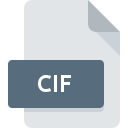
CIFファイル拡張子
Easy CD Creator Disk Image
-
DeveloperCorel
-
Category
-
人気3.2 (9 votes)
CIFファイルとは何ですか?
CIFは、Roxio Creatorツールで作成されたディスクイメージファイルです。 CIFファイルには、CDのコピーだけでなく、ディスク構造、ファイル構成、ユーザーに表示されないセクター(ディスクパーティションテーブルを格納するマスターブートレコードセクターなど)に関する情報も格納されます。
CIFイメージをマウントする方法は?
CIFイメージは、専用のソフトウェアツールを使用してコンピューターにマウントできます。マウント後に別のストレージ(HDD、ペンドライブ)に保存されたマウントされたイメージは、コンピューターに接続されている他のストレージと同様にアクセスできます。また、マウントすると、ユーザーはCDインストーラーなどを起動できます。
CIFファイルの使用
通常、CIFディスクイメージファイルは、プログラムインストールディスク、プライベートデータフォルダー(家族旅行の写真など)、または電子ブックコレクションなど、ディスクバックアップコピーの作成に使用されます。
CIFファイル拡張子をサポートするプログラム
次のリストは、CIF互換プログラムを特徴としています。 他のファイル形式と同様に、CIF拡張子を持つファイルは、どのオペレーティングシステムでも見つけることができます。問題のファイルは、モバイルであれ固定であれ、他のデバイスに転送される場合がありますが、すべてのシステムがそのようなファイルを適切に処理できるわけではありません。
Updated: 06/09/2023
CIFファイルを開くには?
CIFへのアクセスに関する問題は、さまざまな理由による可能性があります。 明るい面では、 Easy CD Creator Disk Imageファイルに関連する最も発生している問題は複雑ではありません。ほとんどの場合、専門家の支援がなくても迅速かつ効果的に対処できます。 CIFファイルに関する問題の解決に役立つリストを用意しました。
手順1.MagicISOソフトウェアをインストールする
 CIFファイルを開いて操作する際の問題は、おそらく、マシンに存在するCIFファイルと互換性のある適切なソフトウェアがないことに関係しています。 これは簡単です。 MagicISOまたは推奨プログラム(IsoBuster, CDmageなど)のいずれかを選択し、適切なソースからダウンロードしてシステムにインストールします。 上記では、CIFファイルをサポートするプログラムの完全なリストがあり、それらが利用可能なシステムプラットフォームに従って分類されています。 ソフトウェアをダウンロードする最もリスクのない方法の1つは、公式ディストリビューターが提供するリンクを使用することです。 MagicISOWebサイトにアクセスして、インストーラーをダウンロードします。
CIFファイルを開いて操作する際の問題は、おそらく、マシンに存在するCIFファイルと互換性のある適切なソフトウェアがないことに関係しています。 これは簡単です。 MagicISOまたは推奨プログラム(IsoBuster, CDmageなど)のいずれかを選択し、適切なソースからダウンロードしてシステムにインストールします。 上記では、CIFファイルをサポートするプログラムの完全なリストがあり、それらが利用可能なシステムプラットフォームに従って分類されています。 ソフトウェアをダウンロードする最もリスクのない方法の1つは、公式ディストリビューターが提供するリンクを使用することです。 MagicISOWebサイトにアクセスして、インストーラーをダウンロードします。
ステップ2.MagicISOを最新バージョンに更新する
 あなたはすでに、まだ正常に開かれていませんMagicISOはあなたのシステムとCIFのファイルにインストールされている場合は、ソフトウェアの最新バージョンを持っている場合は、確認してください。 ソフトウェア開発者は、製品の更新されたバージョンで最新のファイル形式のサポートを実装できます。 これは、CIFファイルがMagicISOと互換性がない理由の1つです。 MagicISOの最新バージョンは後方互換性があり、ソフトウェアの古いバージョンでサポートされているファイル形式を処理できます。
あなたはすでに、まだ正常に開かれていませんMagicISOはあなたのシステムとCIFのファイルにインストールされている場合は、ソフトウェアの最新バージョンを持っている場合は、確認してください。 ソフトウェア開発者は、製品の更新されたバージョンで最新のファイル形式のサポートを実装できます。 これは、CIFファイルがMagicISOと互換性がない理由の1つです。 MagicISOの最新バージョンは後方互換性があり、ソフトウェアの古いバージョンでサポートされているファイル形式を処理できます。
ステップ3.MagicISOをCIFファイルに割り当てる
MagicISOの最新バージョンがインストールされていて問題が解決しない場合は、デバイスでCIFを管理するために使用するデフォルトプログラムとして選択してください。 次の手順で問題が発生することはありません。手順は簡単で、ほとんどシステムに依存しません

Windowsで最初に選択したアプリケーションを選択する
- CIFファイルを右クリックし、オプションを選択します
- 次に、オプションを選択し、を使用して利用可能なアプリケーションのリストを開きます
- 最後にを選択し、MagicISOがインストールされているフォルダーをポイントし、常にこのアプリを使ってCIFファイルを開くボックスをチェックし、ボタン

Mac OSで最初に選択したアプリケーションを選択する
- 選択したCIFファイルを右クリックして、ファイルメニューを開き、 情報を選択します。
- 名前をクリックして[ 開く ]セクションを開きます
- リストから適切なプログラムを選択し、[ すべて変更... ]をクリックして確認します。
- この変更が。CIF拡張子を持つすべてのファイルに適用されることを通知するメッセージウィンドウが表示されます。 [ 持続する]をクリックして、選択を確定します
ステップ4.CIFに欠陥がないことを確認する
ポイント1〜3にリストされている手順を厳密に実行しましたが、問題はまだ存在しますか?ファイルが適切なCIFファイルかどうかを確認する必要があります。 ファイルが破損しているため、アクセスできない可能性があります。

1. 問題のCIFがコンピューターウイルスに感染していないことを確認します
CIFがウイルスに感染していることが判明した場合、これが原因でアクセスできなくなる可能性があります。 できるだけ早くウイルスとマルウェアのシステムをスキャンするか、オンラインのウイルス対策スキャナーを使用することをお勧めします。 スキャナがCIFファイルが安全でないことを検出した場合、ウイルス対策プログラムの指示に従って脅威を中和します。
2. CIFファイルの構造が損なわれていないことを確認します
問題のあるCIFファイルをサードパーティから入手した場合は、別のコピーを提供するよう依頼してください。 ファイルが誤ってコピーされ、データの整合性が失われた可能性があり、ファイルへのアクセスができなくなります。 インターネットからCIF拡張子を持つファイルをダウンロードすると 、エラーが発生し、ファイルが不完全になる場合があります。ファイルをもう一度ダウンロードしてください。
3. 適切なアクセス権があることを確認してください
一部のファイルは、それらを開くために昇格されたアクセス権を必要とします。 必要な特権を持つアカウントに切り替えて、Easy CD Creator Disk Imageファイルを再度開いてください。
4. システムにMagicISOを実行するのに十分なリソースがあることを確認してください
オペレーティングシステムは、CIFファイルをサポートするアプリケーションを実行するのに十分な空きリソースを認識する場合があります。実行中のプログラムをすべて閉じて、CIFファイルを開いてみてください。
5. オペレーティングシステムとドライバーの最新の更新があるかどうかを確認します。
プログラムとドライバーの最新バージョンは、 Easy CD Creator Disk Imageファイルの問題を解決し、デバイスとオペレーティングシステムのセキュリティを確保するのに役立ちます。 古いドライバーまたはソフトウェアが原因で、CIFファイルの処理に必要な周辺機器を使用できなくなっている可能性があります。
CIFファイルの変換
拡張子にCIFを持つふぁいるを別の形式に変換
別の形式からCIF形式のファイルへの変換
あなたは助けたいですか?
拡張子にCIFを持つファイルに関する、さらに詳しい情報をお持ちでしたら、私たちのサービスにお知らせいただければ有難く存じます。こちらのリンク先にあるフォーム欄に、CIFファイルに関する情報をご記入下さい。

 Windows
Windows 


